Photoshop-da fonni qanday shaffof qilish kerak [To'liq qo'llanma]
Rasmlarni tahrirlashning har qanday ehtiyojlari uchun Photoshop o'zining mustahkam vositalari va xususiyatlari tufayli mashhurlikka erishdi. Uning imkoniyatlaridan biri rasmlarni shaffof qilishdir. Aslida, bu vazifani bajarish uchun turli usullarni taklif qiladi. Ushbu qo'llanmada biz qanday qilishning 2 usulini sanab o'tdik Photoshop-da tasvirdan fonni olib tashlash. Photoshop-da rasm fonini qanday yo'q qilish bo'yicha bizning to'liq qo'llanmamizga rioya qiling. Bu erda ham avtomatik, ham qo'lda yondashuvlar muhokama qilinadi. Ko'proq vaqt o'tkazmasdan, boshlaylik!

- 1-qism. Photoshop-da tasvirdan fonni olib tashlash
- 2-qism. Rasm fonini o'chirish uchun Photoshop-ga eng yaxshi alternativ
- 3-qism. Photoshop-da rasmdan fonni qanday olib tashlash haqida tez-tez so'raladigan savollar
1-qism. Photoshop-da tasvirdan fonni olib tashlash
Ushbu bo'limda 2 ta variant taqdim etiladi. Avtomatik fonni olib tashlash uchun biri. Ikkinchisi uni qo'lda olib tashlaydi, ayniqsa murakkab tasvirlar uchun. Shunday qilib, vazifani hech qanday asoratsiz bajarishingiz uchun qo'llanmani diqqat bilan kuzatib boring.
Variant 1. Photoshop-da fonni avtomatik olib tashlash bilan rasmdan fonni olib tashlang
Photoshop fonni o'chirish kabi AI vositalari bilan ishlaydi. Bu sizga rasmlaringizning fonini avtomatik ravishda shaffof qilish imkonini beradi. Bu fotosuratlaringiz fonini o'chirishning eng oson yo'li. Bu sizga tasvir mavzusini intruziv fondan ajratishga yordam beradi. Bitta rangli yoki asosiy shaklli tasvir uchun buni bir necha soniya ichida qilishingiz mumkin. Ammo bu usul murakkab tasvirlar uchun samarali bo'lmasligi mumkinligini unutmang. Photoshop-da rasmning fonini qanday olib tashlash haqida.
Faylni bosish va Ochish ni tanlash orqali rasmingizni oching. Yoki rasmingizni Photoshop-ga sudrab olib tashlashingiz mumkin. Endi Oyna yorlig'ini bosing va tanlang Qatlamlar.
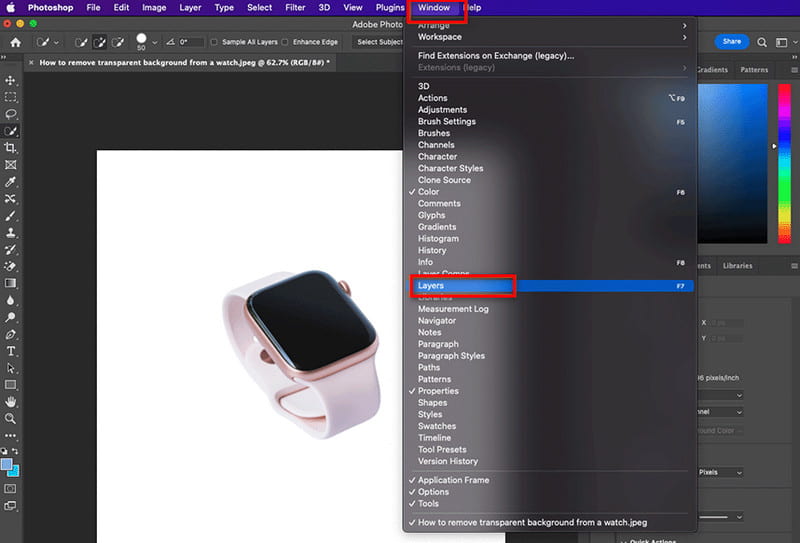
Ikki nusxadagi qatlam yaratishni boshlang. Buni Control + A (Windows PC uchun) yoki Command + A (Mac uchun) kabi tugmalarni bosib bajaring. Keyin asl fotosuratning nusxasini yaratish uchun Control/Command + C tugmalarini bosing. Nihoyat, uni yangi qatlamga joylashtirish uchun Control/Command + V tugmalarini bosing.
Endi asbobning o'ng tomonida Layer palitrasi paydo bo'ladi. Fon qatlamini yashirish uchun ko'z tugmasini bosing.
Tez harakat bo'limini ko'rish uchun Xususiyatlar paneliga pastga aylantiring. U yerdan Fonni olib tashlash tugmasini bosing. Keyin Adobe Sensei uni tahlil qiladi va fonni olib tashlaydi.
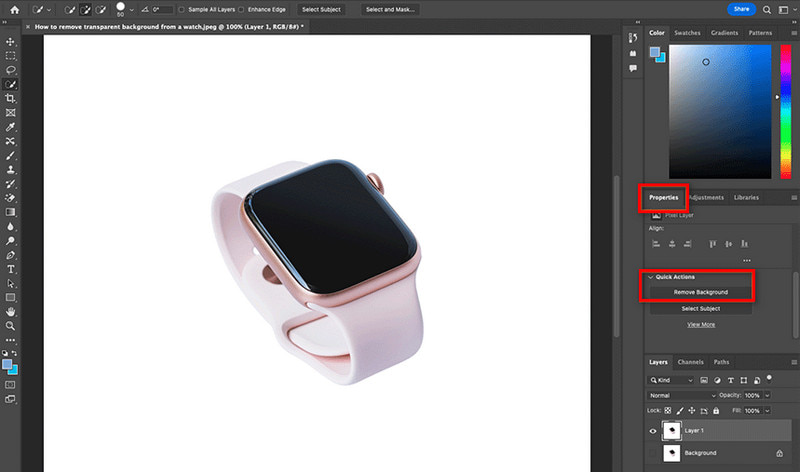
Va nihoyat, fotosuratingizning foni shaffof bo'ladi. Qoniqarli bo'lganingizdan so'ng, uni Fayl > Eksport > Boshqacha eksport qilish orqali saqlang. Rasm shaffofligini saqlab qolish uchun PSD yoki PNG faylini tanlang.
Garchi u AI bilan ishlaydigan vositaga ega bo'lsa ham, bu fonni o'chirish, u hali ham yangi foydalanuvchilar uchun juda qiyin bo'lishi mumkin. Ular uning interfeysini biroz murakkab deb bilishlari mumkin. Bundan tashqari, undan foydalanish uchun uning premium versiyasini sotib olishingiz kerakligi.
Variant 2. Fonni qo'lda olib tashlash yordamida Photoshopda fonni qanday shaffof qilish mumkin
Photoshop-dagi rasmdan fonni olib tashlashning yana bir usuli - uni qo'lda qilish. Bu sizning rasmingizdagi butun mavzuni tanlab, uning qirralarini belgilashingizni anglatadi. Shunday qilib, siz fonni asosiy mavzudan farqlaysiz. Endi Photoshop-da rasmning fonini qo'lda qanday o'chirish mumkin.
Birinchidan, kerakli rasmni oching. Oynaga o'tib, Layer tugmasini bosish orqali Photoshop yordamida qatlamli fayl yarating. Siz joriy qatlamni o'zgartirishingiz yoki uni avvalgidek qoldirishingiz mumkin.
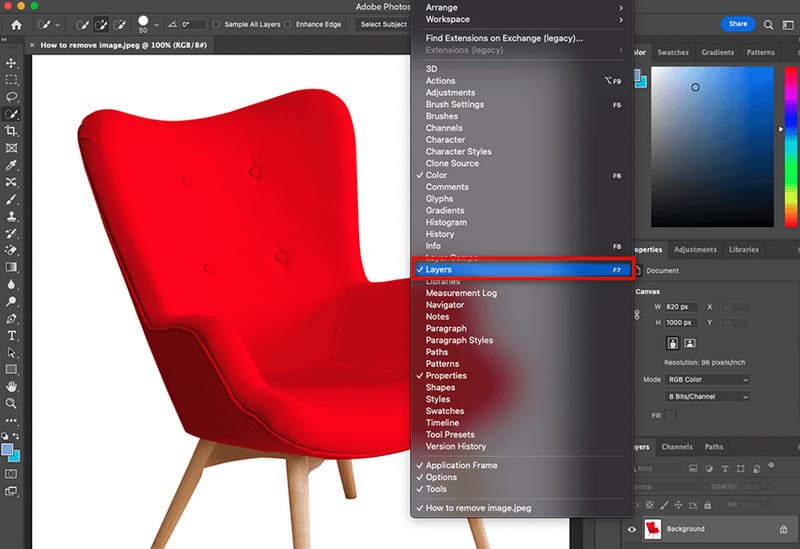
Keyin, tanlash vositasidan foydalanib, rasmingizdan mavzuni tanlang. Asbob interfeysining chap qismiga o'ting va Magic Wand Tool tugmasini bosing. U erdan siz o'zingiz yoqtirgan vositani tanlashingiz mumkin.
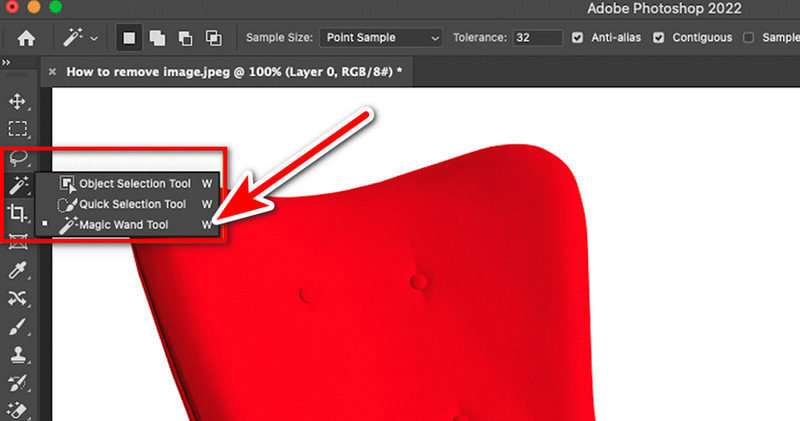
Murakkab mavzular uchun uni bosqichma-bosqich tanlashni xohlashingiz mumkin. Biroq, bu tanlov uslubiga qarab ham farq qilishi mumkin. Yuqorida siz “Yangi tanlov”, “Tanlovga qo‘shish” yoki “Tanlovdan ayirish”ni ko‘rishingiz va undan foydalanishingiz mumkin. Bu mavzuni aniq tanlash uchun.
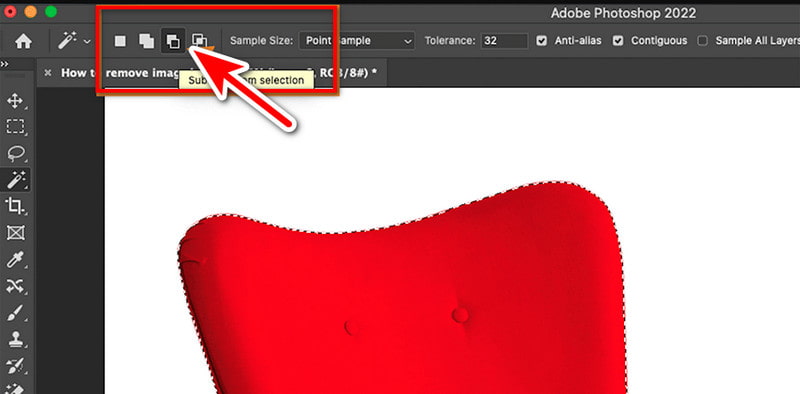
Tanlovdan qoniqsangiz, fonni oʻchirib tashlang. Tanlash yorlig'i ostidagi teskari variantni tanlang. U sizning tanlovingizni o'zgartiradi, shunda butun fon tanlanadi.
Nihoyat, tanlangan fonni o'chirish uchun Delete tugmasini bosing. Photoshop-da fotosurat fonini shunday olib tashlash mumkin!

Photoshop-da fonsiz rasmni yaratadigan ushbu usulning kamchiliklari shundaki, u mashaqqatli. Agar siz ushbu vosita bilan tanish bo'lmasangiz, undan foydalanishda davom etishingiz qiyin bo'lishi mumkin.
2-qism. Rasm fonini o'chirish uchun Photoshop-ga eng yaxshi alternativ
Agar siz Photoshop-dan kesilgan rasmni fon usullaridan ko'p vaqt talab qiladigan va mashaqqatli deb topsangiz, bizda siz uchun alternativa bor. MindOnMap bepul fonni tozalash vositasi u erda eng yaxshi alternativalardan biri bo'lib turibdi. Bu fotosuratlaringizdan fonni olib tashlash uchun veb-asoslangan vositadir. Bir necha marta bosish bilan siz bir necha soniya ichida fondan xalos bo'lishingiz mumkin! Undan foydalanib, siz odamlarni, narsalarni va hayvonlarni muammosiz izolyatsiya qilishingiz mumkin. U AI texnologiyasi yordamida fon rasmlarini darhol o‘chirib tashlashi mumkin. Shunga qaramay, bu sizga o'zingiz olib tashlamoqchi bo'lgan fonni tanlash imkonini beradi. Bundan tashqari, u kesish, aylantirish, aylantirish va hokazo kabi ba'zi asosiy tahrirlash vositalarini taklif qiladi. Bundan tashqari, siz fonni o'zingiz xohlagan rangga yoki boshqa fotosuratga o'zgartirishingiz mumkin. Quyidagi oddiy qo'llanmadan foydalanib, rasmingizdan fonni qanday olib tashlashni bilib oling:
ga kirishdan boshlang MindOnMap bepul fonni tozalash vositasi bosh sahifa. U erda bo'lgandan so'ng, Rasmlarni yuklash tugmasini bosing.
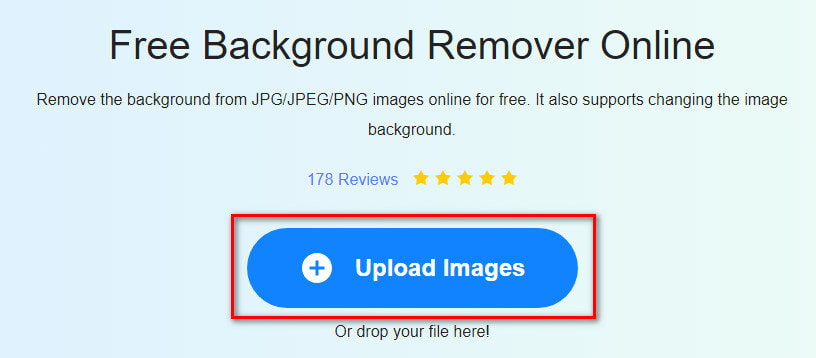
Tasviringizni import qilganingizda, vosita undan fonni olib tashlash jarayonini boshlaydi. U tugaguncha kuting.
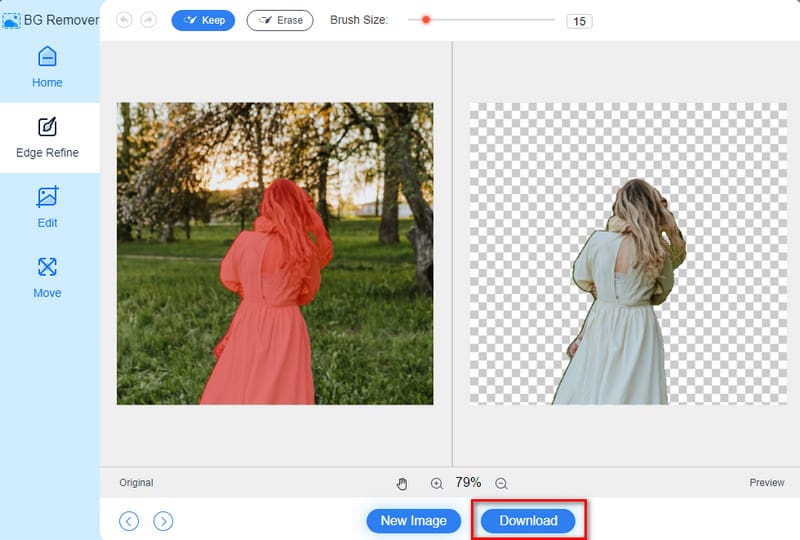
Qoniqarli bo'lganingizdan so'ng, quyidagi Yuklab olish opsiyasini bosing. Bu sizning mahalliy xotirangizga saqlaydi. Va shunday!
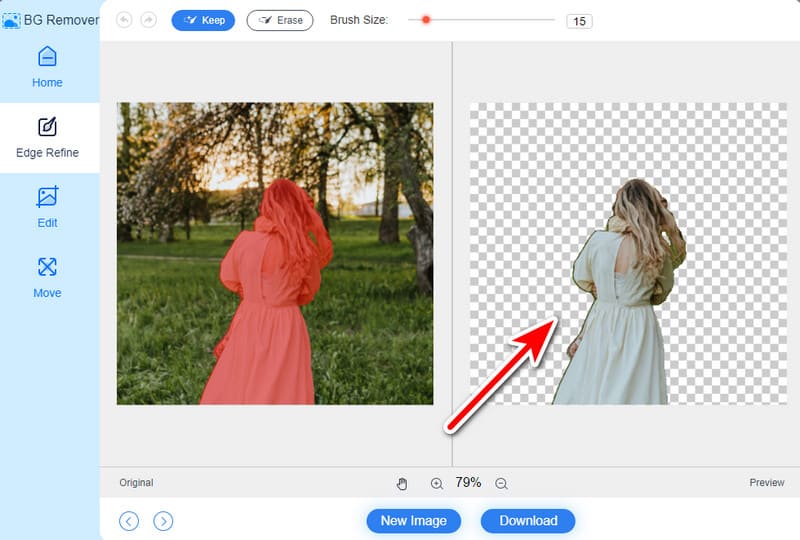
Qo'shimcha o'qish
3-qism. Photoshop-da rasmdan fonni qanday olib tashlash haqida tez-tez so'raladigan savollar
Photoshop-da odamni rasm fonidan qanday olib tashlash mumkin?
Suratingiz fonidan odamni olib tashlashning turli usullari mavjud. Shaxsni tanlash uchun Lasso vositasidan foydalaning. Keyin, fonni qo'lda qanday olib tashlash bo'yicha yuqoridagi amallarni bajaring. Agar kerak bo'lsa, uni muvaffaqiyatli bajarish uchun sozlang.
Nega Photoshop-da shaffof fon yarata olmayman?
Photoshop-dan foydalanganda faylingiz shaffof bo'lmasligiga bir qancha sabablar sabab bo'lishi mumkin. Birinchisi, sizning rasmingiz shaffoflikni qo'llab-quvvatlamaydigan formatda bo'lishi mumkin. PNG formatida ekanligiga ishonch hosil qiling. Masalan, JPEG shaffoflikni qo'llab-quvvatlamaydi. Keyingi sabab, sizning fotosuratingiz qulflangan fon qatlamiga ega bo'lishi mumkin. Agar shunday bo'lsa, uni qulfdan chiqarish va oddiy qatlamga aylantirish uchun ikki marta bosing.
Photoshop-da tasvirdan barcha oq fonni qanday olib tashlash mumkin?
Photoshop-da tasvirdan barcha oq fonni olib tashlash uchun Sehrli tayoqcha vositasidan foydalaning. Keyin, oq fonni bosing va bosing Oʻchirish. Shu bilan bir qatorda, Lasso vositasi yordamida ob'ekt atrofida qo'lda kuzatishingiz mumkin, so'ngra uni yangi qatlamga nusxalashingiz va joylashtirishingiz mumkin. Shunday qilib, siz oq fonsiz ob'ektga ega bo'lasiz.
Xulosa
Xulosa qilib aytganda, bu qanday qilishning 2 usuli Photoshop-da tasvirdan fonni olib tashlash. Agar siz u bilan tanish bo'lsangiz yoki Photoshop-ning litsenziyalangan versiyasiga ega bo'lsangiz, bu foydali bo'ladi. Shunga qaramay, agar siz unga ishonchli muqobilni tanlasangiz, biz sizni himoya qildik! MindOnMap bepul fonni tozalash vositasi siz qidirayotganingiz bo'lishi mumkin. Uning yordamida undan foydalanish uchun to'lash yoki ro'yxatdan o'tish shart emas. To'g'ridan-to'g'ri yo'li tufayli fonni osongina olib tashlash imkonini beradi.


O'zingizning fikringiz xaritasini xohlaganingizcha yarating








